Parfois, le GM Tech2 devra être connecté à un terminal. Les raisons de la connexion à un terminal sont les suivantes:
* Transfert des données du véhicule (informations d'étalonnage, "instantané", etc.) du Tech 2 au terminal
* Transfert des données d'étalonnage du véhicule du terminal au Tech 2
* Transfert des données (mise à jour du logiciel, etc.) du terminal vers le Tech 2
Avant de connecter Tech 2 au terminal, les étapes suivantes doivent être suivies:
* Assurez-vous que le câble RS-232 (réf. 3000110) est connecté au port Tech 2 RS-232 situé à gauchecôté de la Tech 2.


* Assurez-vous que l'alimentation appropriée est connectée au connecteur d'alimentation du câble DLC ou àconnecteur de prise d'alimentation au bas du Tech 2 Scan Tool.

* Assurez-vous que la carte PCMCIA est complètement insérée dans la fente supérieure en haut du Tech 2 from www.obd2tool.com.



* Transfert des données du véhicule (informations d'étalonnage, "instantané", etc.) du Tech 2 au terminal
* Transfert des données d'étalonnage du véhicule du terminal au Tech 2
* Transfert des données (mise à jour du logiciel, etc.) du terminal vers le Tech 2
Avant de connecter Tech 2 au terminal, les étapes suivantes doivent être suivies:
* Assurez-vous que le câble RS-232 (réf. 3000110) est connecté au port Tech 2 RS-232 situé à gauchecôté de la Tech 2.
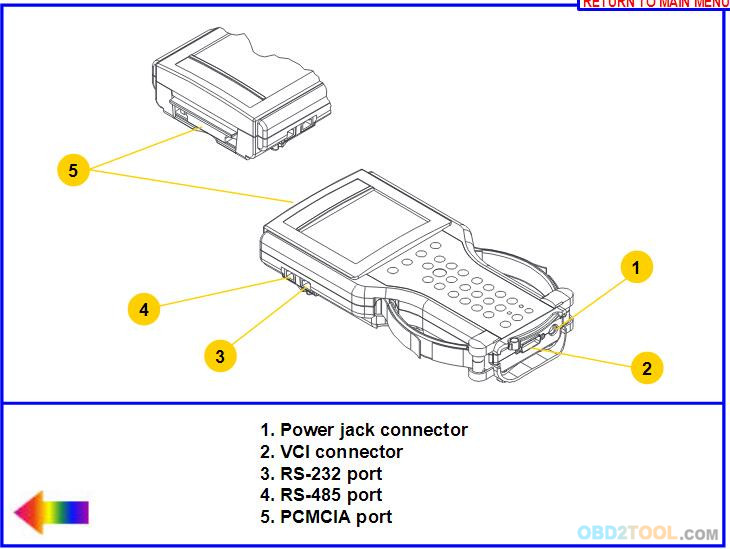
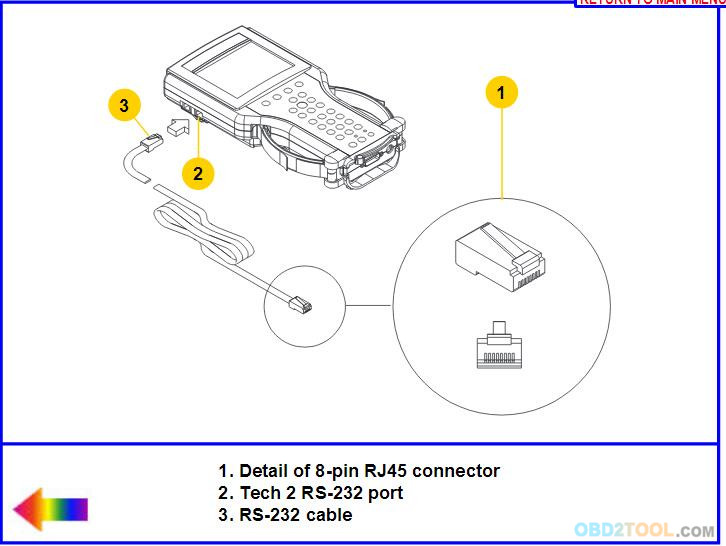
* Assurez-vous que l'alimentation appropriée est connectée au connecteur d'alimentation du câble DLC ou àconnecteur de prise d'alimentation au bas du Tech 2 Scan Tool.
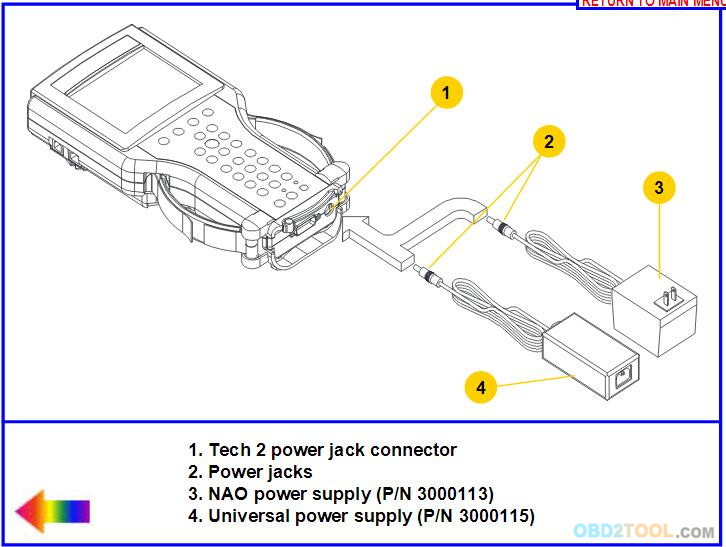
* Assurez-vous que la carte PCMCIA est complètement insérée dans la fente supérieure en haut du Tech 2 from www.obd2tool.com.
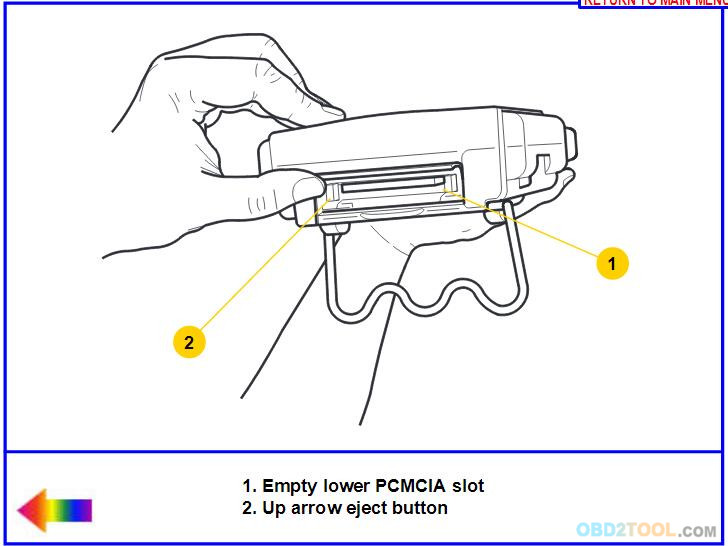
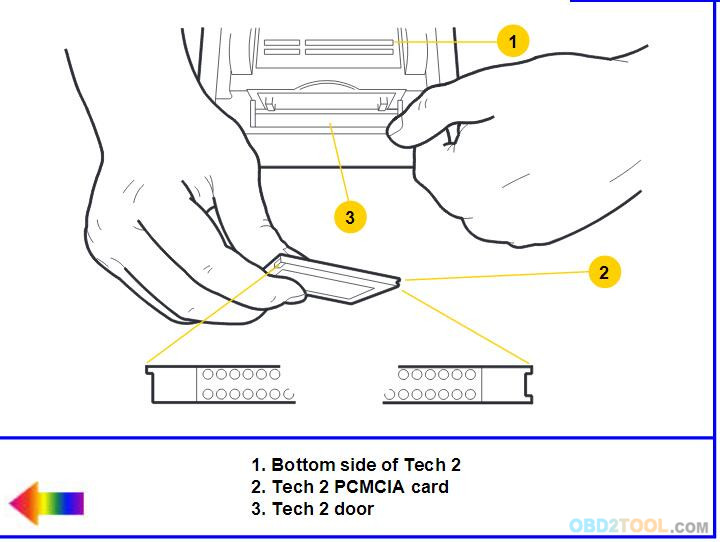
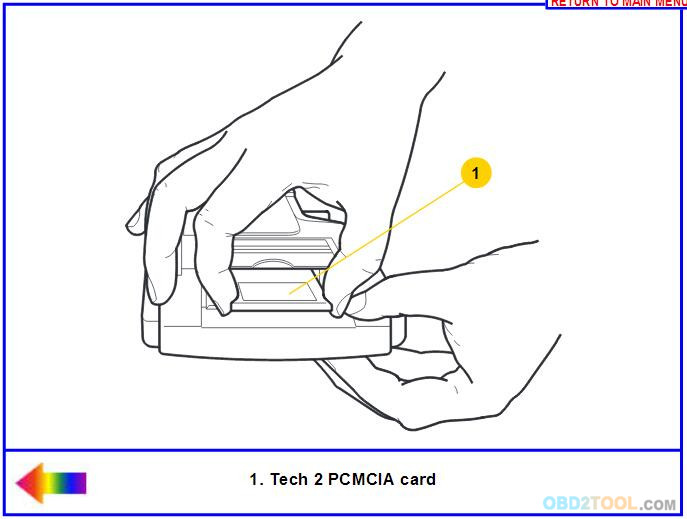
Comments
Post a Comment